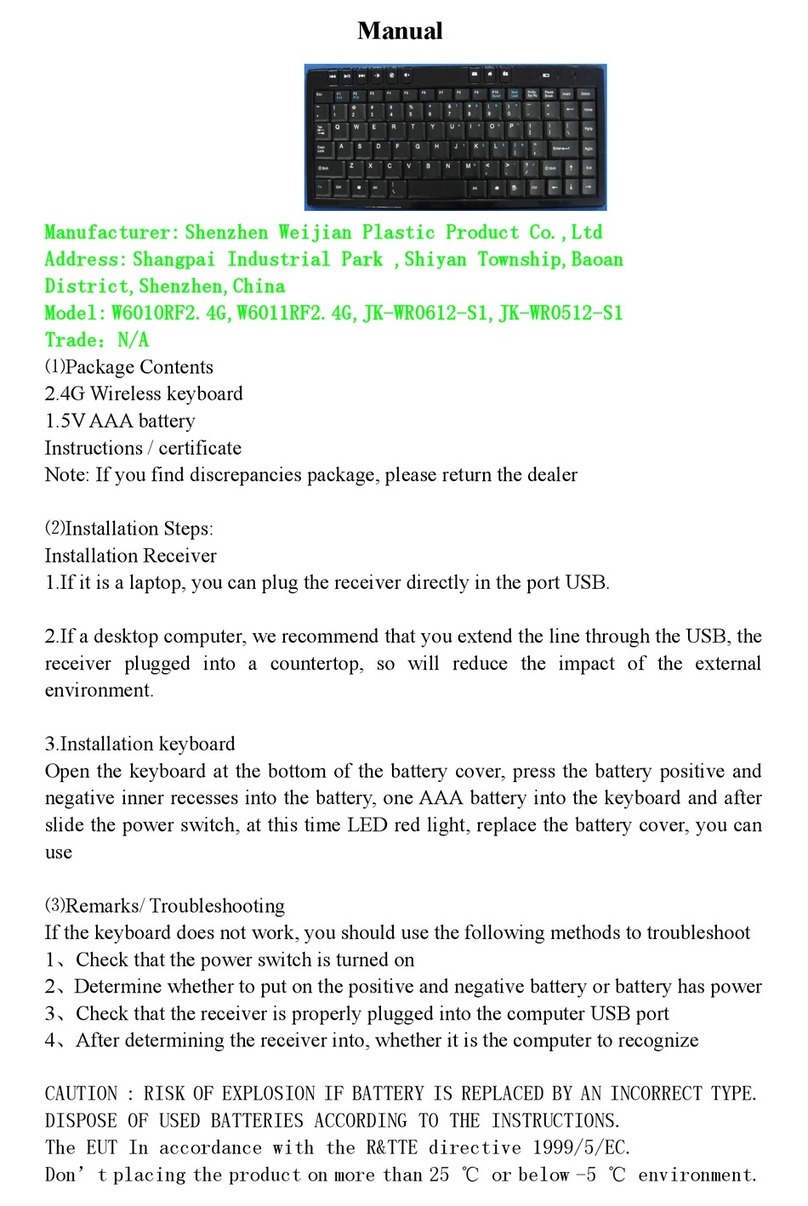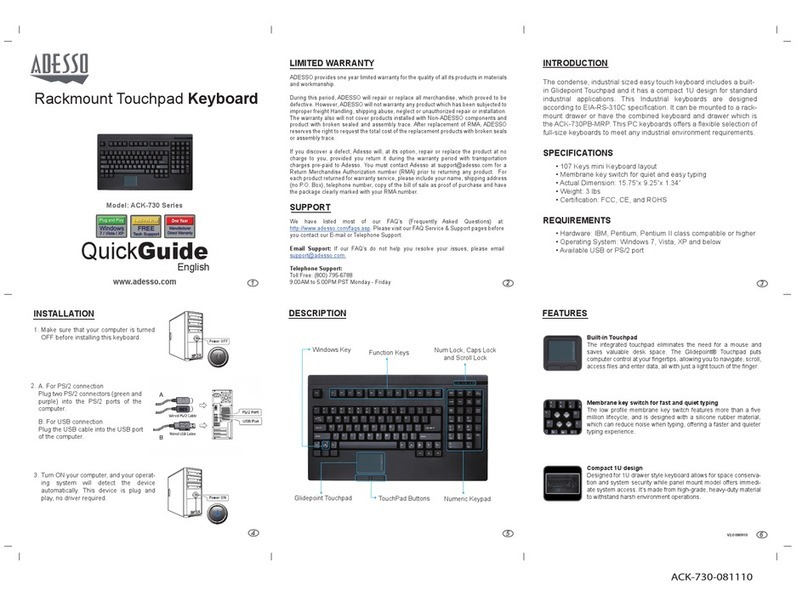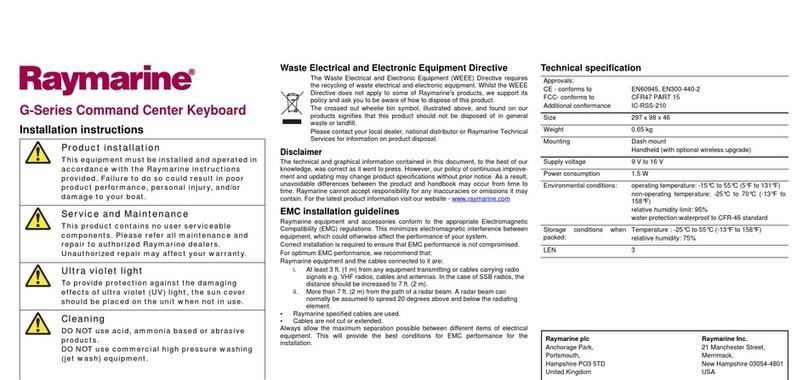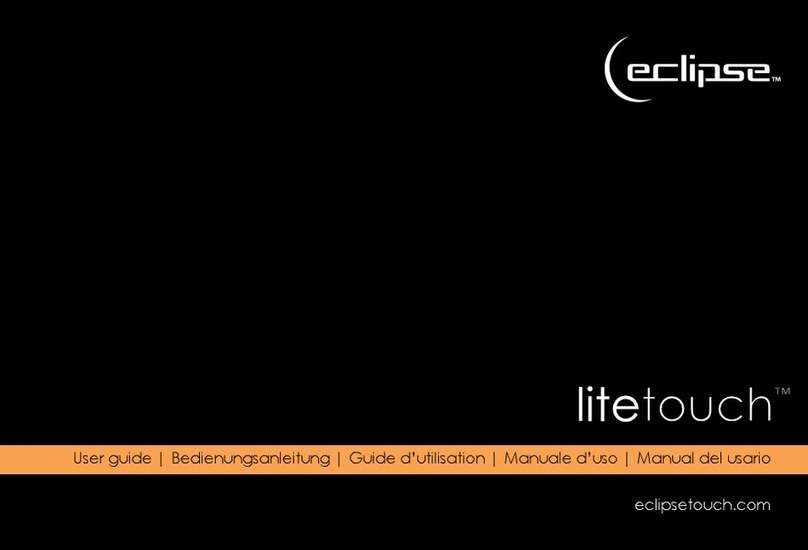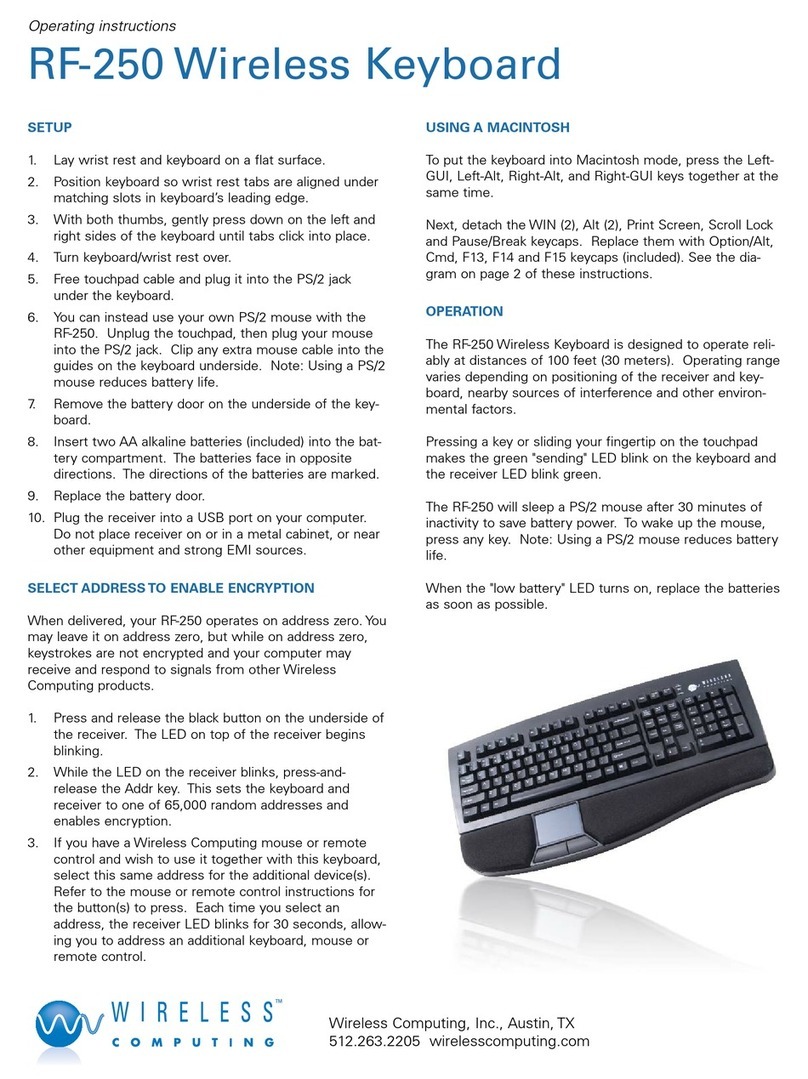Aukey KM-G3 User manual

User Manual
RGB MechanicalKeyboard

English 01~03
Italiano 13~15
Deutsch 04~06
Français 07~09
Español 10~12
Contents

Overview
Introduction
Hi. Thank you for purchasing the AUKEY KM-G3 RGB MechanicalKeyboard.
Please read this user manual carefully and keep it in a safe place for future
reference. If you need any assistance, please contact our support team
with your product model number and Amazon order number.
Package Contents
RGB MechanicalKeyboard
Warranty Card
User Manual
Specifications
Model
Input
Keystrokes Lifespan
Cord Length
Operating System
Dimensions
Weight
KM-G3
DC 5V / 500mA
50 million strokes
5.2ft / 1.6m
Windows 2000 / XP / Vista / 7 / 8 / 8.1 / 10, Mac OS
437 x 119 x 36mm / 17.2" x 4.7" x 1.4"
850g / 30oz
- 01 -

- 02 -
Function Keys
Command
FN + F1
FN + F2
FN + F3
FN + F4
FN + F5
FN + F6
FN + F7
FN + F8
FN + F9
FN + F10
FN + F11
FN + F12
FN + W
FN + ↑
FN + ↓
FN + ←
FN + →
FN + PrtSc
FN + Insert
FN + Del
FN + Home
FN + 1
FN + 2
FN + 3
FN + 4
FN + 5
FN + Esc
Function
Media player
Volume -
Volume +
Mute
Previous track
Next track
Play / Pause
Stop
E-mail
Internet browser
My computer
Calculator
Exchange W, S, A, D and ↑,↓,←,→
Brightness +
Brightness -
Lighting effect speed -
Lighting effect speed +
Light on / off
Switch 10 lighting modes
Switch color
Record / Save custom lighting effects
Lighting effect 1
Lighting effect 2
Lighting effect 3
Lighting effect 4
Lighting effect 5
Reset
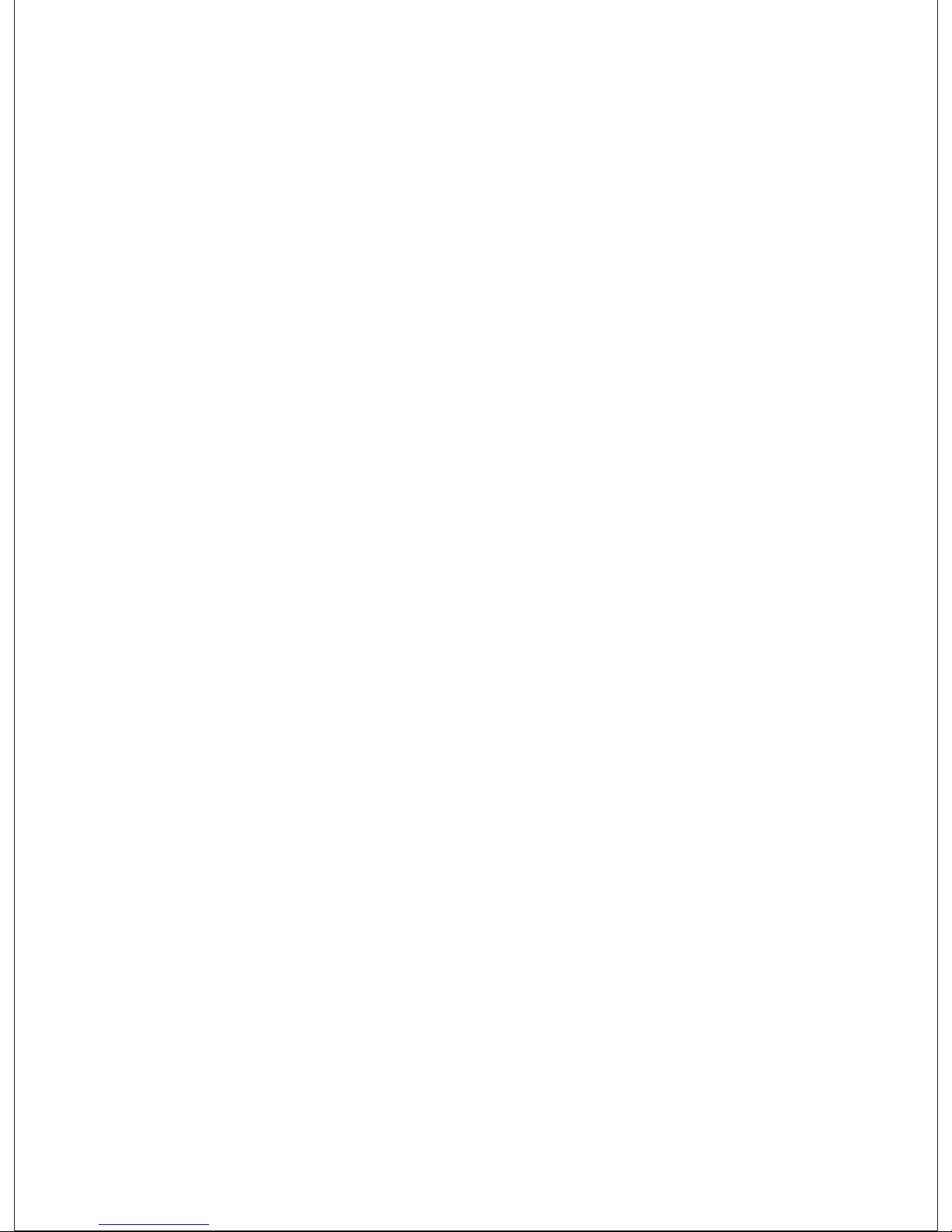
- 03 -
Tips & Suggestions
1. Press “FN + PrtSc’’ to turn on RGB backlighting and “FN + Insert” to switch
between 10 backlighting effects. Press “FN + Del” to choose from 7 colors.
For example, press “FN + Insert” once, then press “FN + Del” until you arrive
at your desired color.
2. Record custom gaming lighting effects (Take recording lighting effect 1 as
an example):
Step 1: Press “FN + 1” to show default or previous set effect 1 (The default effect
1 is configured for FPS games).
Step 2: Press “FN + Home” to enter customizable mode (Numlock, Scrolllock,
Capslock in the top right corner of the keyboard will blink).
Step 3: Press any key repeatedly to arrive at the color you’d like to set with in
effect 1.
Step 4: Repeat Step 3 to find colors for any and all other keys on the keyboard.
Step 5: Press “FN + Home”again to lock in your settings and save effect 1.
3. Press “FN + Esc” to reset the keyboard back to factory settings.
Warranty & Customer Support
For questions, assistance, support, or warranty claims, please contact us at
the address below that corresponds with your region. Please include your
Amazon order number and product model number.
* Please note, AUKEY can only provide after sale service for products purchased directly
from AUKEY. If you have purchased from a different seller, please contact them directly for
service or warranty issues.

Tips & Suggestions
1. Press “FN + PrtSc’’ to turn on RGB backlighting and “FN + Insert” to switch
between 10 backlighting effects. Press “FN + Del” to choose from 7 colors.
For example, press “FN + Insert” once, then press “FN + Del” until you arrive
at your desired color.
2. Record custom gaming lighting effects (Take recording lighting effect 1 as
an example):
Step 1: Press “FN + 1” to show default or previous set effect 1 (The default effect
1 is configured for FPS games).
Step 2: Press “FN + Home” to enter customizable mode (Numlock, Scrolllock,
Capslock in the top right corner of the keyboard will blink).
Step 3: Press any key repeatedly to arrive at the color you’d like to set with in
effect 1.
Step 4: Repeat Step 3 to find colors for any and all other keys on the keyboard.
Step 5: Press “FN + Home”again to lock in your settings and save effect 1.
3. Press “FN + Esc” to reset the keyboard back to factory settings.
Warranty & Customer Support
For questions, assistance, support, or warranty claims, please contact us at
the address below that corresponds with your region. Please include your
Amazon order number and product model number.
* Please note, AUKEY can only provide after sale service for products purchased directly
from AUKEY. If you have purchased from a different seller, please contact them directly for
service or warranty issues.
Überblick
Einführung
Hallo! Vielen Dank für Ihren Kauf AUKEY KM-G3 RGB Mechanische Tastatur.
Lesen Sie bitte diese Bedienungsanleitung sorgfältig durch und bewahren
im sicheren Platz für zukünftige Referenz auf. Sollten Sie jegliche Unterstützung
brauchen, kontaktieren Sie bitte unserem Support-Team mit Ihrer
Produktmodellnummer und Amazon-Bestellnummer.
Lieferumfang
RGB Mechanische Tastatur
Garantiekarte
Bedienungsanleitung
Spezifikationen
Modell
Eingang
Kabellänge
Betriebssystem
Abmessungen
Gewicht
KM-G3
DC 5V / 500mA
5,2ft / 1,6m
Windows 2000 / XP / Vista / 7 / 8 / 8.1 / 10, Mac OS
437 x 119 x 36mm / 17,2" x 4,7"x 1,4"
850g / 30oz
- 04 -
Lebensdauer von
Tastenanschlägen 50 Millionen Anschläge

- 05 -
Funktiontasten
Befehl
FN + F1
FN + F2
FN + F3
FN + F4
FN + F5
FN + F6
FN + F7
FN + F8
FN + F9
FN + F10
FN + F11
FN + F12
FN + W
FN + ↑
FN + ↓
FN + ←
FN + →
FN + PrtSc
FN + Insert
FN + Del
FN + Home
FN + 1
FN + 2
FN + 3
FN + 4
FN + 5
FN + Esc
Funktion
Medien-Player
Lautstärke -
Lautstärke +
Stumm
Vorheriger Titel
Nächster Titel
Play / Pause
Stopp
E-Mail
Webbrowser
Mein Computer
Rechner
W, S, A, D und ↑,↓,←,→ austauschen
Helligkeit +
Helligkeit -
Lichteffekt-Geschwindigkeit -
Lichteffekt-Geschwindigkei +
Licht ein / aus
10 Lichtmodi umschalten
Farbe umschalten
Benutzer-Lichteffekte aufzeichnen / speichern
Lichteffekt 1
Lichteffekt 2
Lichteffekt 3
Lichteffekt 4
Lichteffekt 5
Zurücksetzen
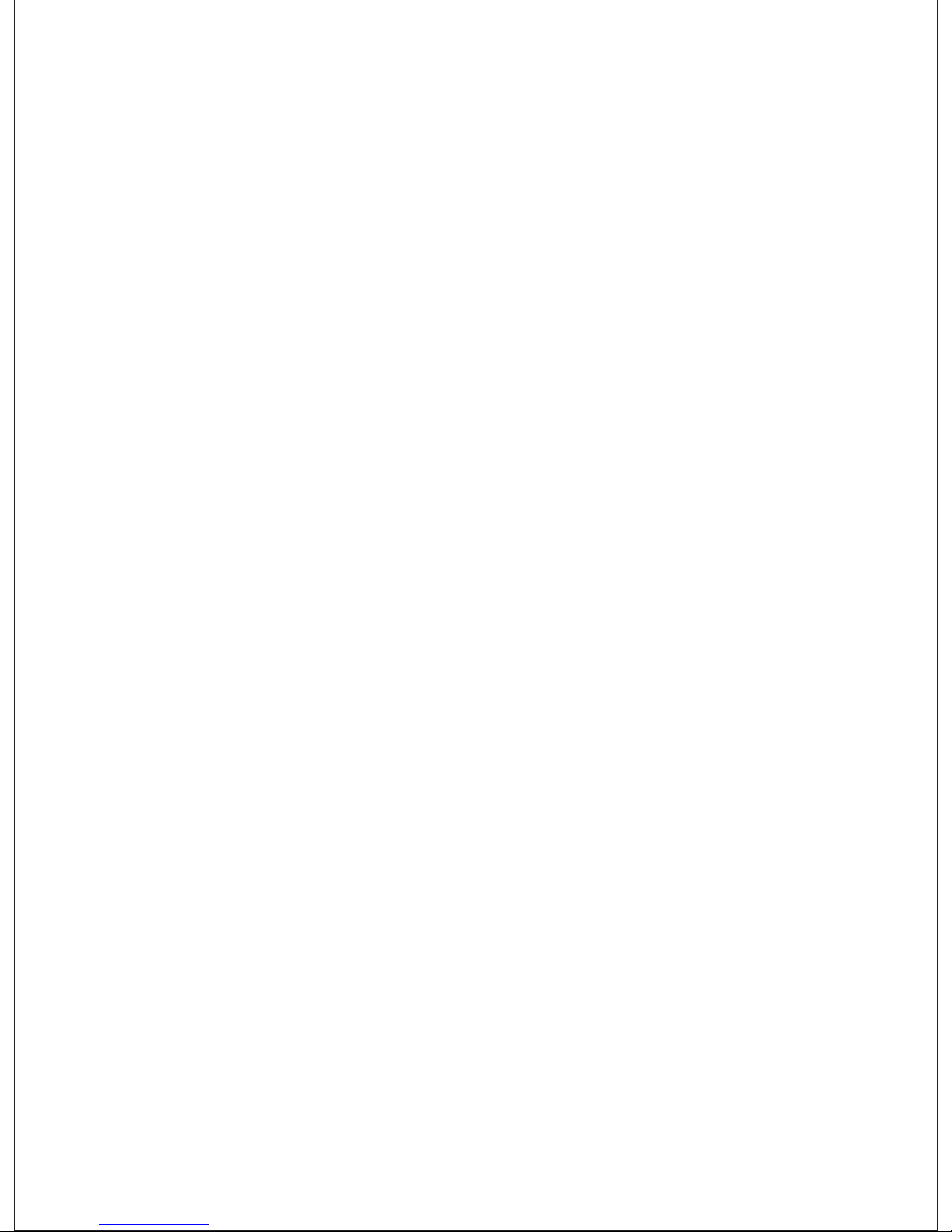
- 06 -
Tipps & Vorschläge
1. Drücken “FN + PrtSc’’ zum Einschalten des RGB-Hintergrundlichts, und “FN
+ Insert” zum Umschalten von 10 Hinterleuchtung-Effekten. Drücken “FN +
Del”, um eine Farbe von 7 Farben auszuwählen. Zum Beispiel, drücken
“FN + Insert” einmal, dann drücken “FN + Del”, bis Sie Ihre gewünschte
Farbe erreichen.
2. Benutzer-Gaming-Lichteffekte aufzeichnen(Nehmen Lichteffekt 1 aufzeichnen
als Beispiel):
Schritt 1: Drücken “FN + 1” , um den Standard oder vorherigen eingestellten
Effekt 1 zu zeigen(Der Standard-Effekt ist für FPS-Spiele konfiguriert).
Schritt 2: Drücken “FN + Home” , zum Eintreten des Benutzerdefiniert-Modus
(Numlock, Scrolllock, Capslock an der oberen rechten Ecke der Tastatur
werden blinken).
Schritt 3: Drücken irgendeine Taste, um die Farbe zu erreichen, die Sie im
Effekt 1 einstellen möchten.
Schritt 4: Wiederholen den Schritt 3, um die Farben für irgendeine und alle
andere Tasten von der Tastatur zu finden.
Schritt 5: Drücken “FN + Home” nochmal, um Ihre Einstellungen zu sperren
und den Effekt 1 zu speichern.
3. Drücken “FN + Esc”, um die Tastatur wieder auf die Werkseinstellungen
zurückzusetzen.
Garantie & Kundendienst
Für Anfrage, Hilfe, Unterstützung, oder Garantieanspruch kontaktieren Sie
bitte uns per die folgende E-Mail Adresse. Bitte geben Sie uns dabei Ihre
Amazon-Bestellnummer und Produktmodell-Nummer.
*Achten Sie bitte darauf, dass AUKEY nur Kundendienst nach Verkauf für die Produkte
anbieten kann, die direkt von AUKEY verkauft werden. Wenn Sie von anderem Verkäufer
gekauft haben, kontaktieren Sie dem direkt für Dienst oder Garantieanspruch.

Schéma
Introduction
Bonjour, merci d'avoir acheté le AUKEY KM-G3 Clavier Mécanique RGB.
Veuillez lire attentivement ce mode d’emploi et le garder dans un endroit
sûr pour référence future. Si vous avez besoin des aides, veuillez contacter
notre équipe de service client avec le numéro de modèle et votre numéro
de commande Amazon.
Contenu de l’Emballage
Clavier Mécanique RGB
Carte de Garantie
Mode d’Emploi
Spécifications
Modèle
Entrée
Durée de vie des Frappes
Longueur de Corde
Système d'Opération
Dimension
Poids
KM-G3
DC 5V / 500mA
50 millions de coups
5,2ft / 1,6m
Windows 2000 / XP / Vista / 7 / 8 / 8,1 / 10, Mac OS
437 x 119 x 36mm / 17, 2" x 4,7" x 1,4"
850g / 30oz
- 07 -
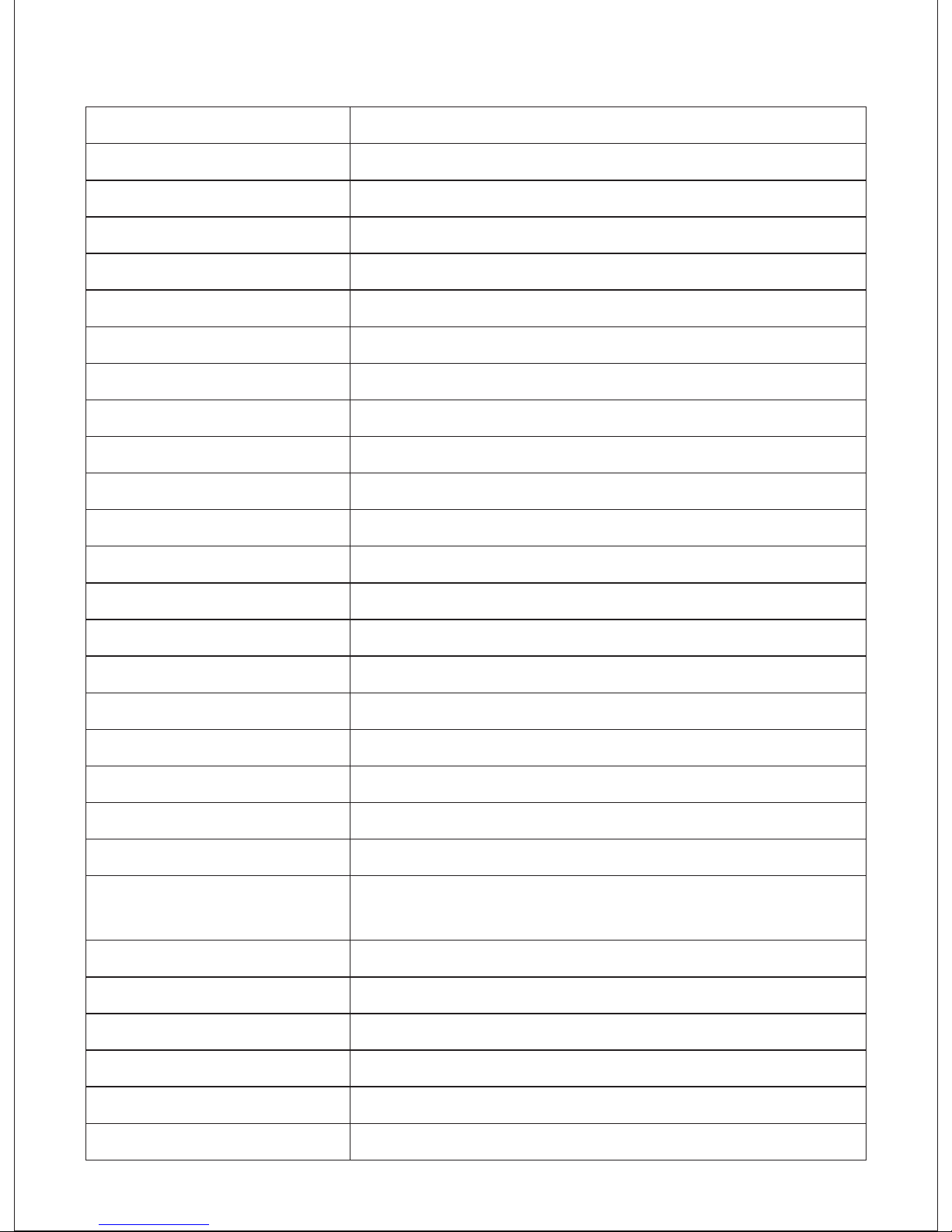
- 08 -
Fonctions des Boutons
Fonctions
Lecteur multimédia
Volume -
Volume +
Muet
Piste précédente
Piste suivante
Jouer / Pauser
Arrêter
E-mail
Navigateur d’Internet
Mon ordinateur
Calculatrice
Changer W, S, A, D et ↑,↓,←,→
Luminosité +
Luminosité -
Vitesse de l'effet d'éclairage -
Vitesse de l'effet d'éclairage +
Lumière Allumer / Éteindre
Commuter 10 modes d'éclairage
Changer couleur
Effet d'éclairage 1
Effet d'éclairage 2
Effet d'éclairage 3
Effet d'éclairage 4
Effet d'éclairage 5
Réinitialisation
Enregistrer / Conserver des effets
d'éclairage d’autodéfinition
Commandements
FN + F1
FN + F2
FN + F3
FN + F4
FN + F5
FN + F6
FN + F7
FN + F8
FN + F9
FN + F10
FN + F11
FN + F12
FN + W
FN + ↑
FN + ↓
FN + ←
FN + →
FN + PrtSc
FN + Insert
FN + Del
FN + 1
FN + 2
FN + 3
FN + 4
FN + 5
FN + Esc
FN + Home

- 09 -
Conseils & Suggestions
1. Appuyez sur “FN + PrtSc” pour activer le rétro-éclairage RGB et “FN + Insert”
pour basculer entre les 10 effets de rétro-éclairage. Appuyez sur “FN + Del”
pour choisir parmi 7 couleurs. Par exemple, appuyez sur “FN + Insert” une
fois, puis appuyez sur “FN + Del” jusqu'à vous avez choisi la couleur désirée.
2. Enregistrez des effets d'éclairage de jeu personnalisé (Nous prenons
l'enregistrement de l'effet d'éclairage 1 à un exemple):
Étape 1: Appuyez sur “FN + 1” pour afficher effet tacite ou le réglage de l’effet
précédent 1 (L'effet tacite 1 est configuré pour les jeux FPS).
Étape 2: Appuyez sur “FN + Home” pour entrer en mode personnalisé
(NumLock, ScrollLock, et CapsLock dans le coin supérieur droit du clavier
clignoteront ).
Étape 3: Appuyez sur une touche arbitraire pour arriver à la couleur que
vous souhaitez régler dans l’effet 1.
Étape 4: Répétez l'Étape 3 pour trouver aucun de couleur et toutes d’autres
touches du clavier.
Étape 5: Appuyez sur “FN + Home” à nouveau pour verrouiller vos réglages
et enregistrer l'effet 1.
3. Appuyez sur “FN + Esc”pour réinitialiser le clavier aux réglages d'usine.
Garantie & Service Client
Pour des questions, assistance, soutien et des demandes de garanties, veuillez
nous contacter à l'adresse ci-dessous qui correspond à votre région. Veuillez
inclure votre numéro de commande Amazon et le numéro du modèle du produit.
*Veuillez noter que, AUKEY ne peut fournir le service après-vente que pour les produits
achetés directement chez AUKEY. Si vous avez acheté auprès d'un vendeur différent,
veuillez le contacter pour tous services ou garanties.

Conseils & Suggestions
1. Appuyez sur “FN + PrtSc” pour activer le rétro-éclairage RGB et “FN + Insert”
pour basculer entre les 10 effets de rétro-éclairage. Appuyez sur “FN + Del”
pour choisir parmi 7 couleurs. Par exemple, appuyez sur “FN + Insert” une
fois, puis appuyez sur “FN + Del” jusqu'à vous avez choisi la couleur désirée.
2. Enregistrez des effets d'éclairage de jeu personnalisé (Nous prenons
l'enregistrement de l'effet d'éclairage 1 à un exemple):
Étape 1: Appuyez sur “FN + 1” pour afficher effet tacite ou le réglage de l’effet
précédent 1 (L'effet tacite 1 est configuré pour les jeux FPS).
Étape 2: Appuyez sur “FN + Home” pour entrer en mode personnalisé
(NumLock, ScrollLock, et CapsLock dans le coin supérieur droit du clavier
clignoteront ).
Étape 3: Appuyez sur une touche arbitraire pour arriver à la couleur que
vous souhaitez régler dans l’effet 1.
Étape 4: Répétez l'Étape 3 pour trouver aucun de couleur et toutes d’autres
touches du clavier.
Étape 5: Appuyez sur “FN + Home” à nouveau pour verrouiller vos réglages
et enregistrer l'effet 1.
3. Appuyez sur “FN + Esc”pour réinitialiser le clavier aux réglages d'usine.
Garantie & Service Client
Pour des questions, assistance, soutien et des demandes de garanties, veuillez
nous contacter à l'adresse ci-dessous qui correspond à votre région. Veuillez
inclure votre numéro de commande Amazon et le numéro du modèle du produit.
*Veuillez noter que, AUKEY ne peut fournir le service après-vente que pour les produits
achetés directement chez AUKEY. Si vous avez acheté auprès d'un vendeur différent,
veuillez le contacter pour tous services ou garanties.
Diagrama
Introducción
Hola. Gracias por comprar AUKEY KM-G3 Teclado Mecánico RGB. Por
favor, lea atentamente el manual usuario y guárdelo en un sitio seguro
para futuras consultas. Si necesita cualquier ayuda, póngase en contacto
con nuestro equipo de servicio con su número de modelo del producto y
su número de orden de Amazon.
Contenidos del Paquete
Teclado Mecánico RGB
Tarjeta de Garantía
Manual Usuario
Especificaciones
Modelo
Entrada
Vida Útil de Pulsaciones de Teclas
Longitud del Cable
KM-G3
DC 5V / 500mA
50 millones de golpes
5,2ft / 1,6m
- 10 -
Windows 2000 / XP / Vista
/ 7 / 8 / 8.1 / 10, Mac OS
437 x 119 x 36mm / 17,2" x 4,7" x 1,4"
850g / 30oz
Dimensiones
Peso
Sistema Operativo
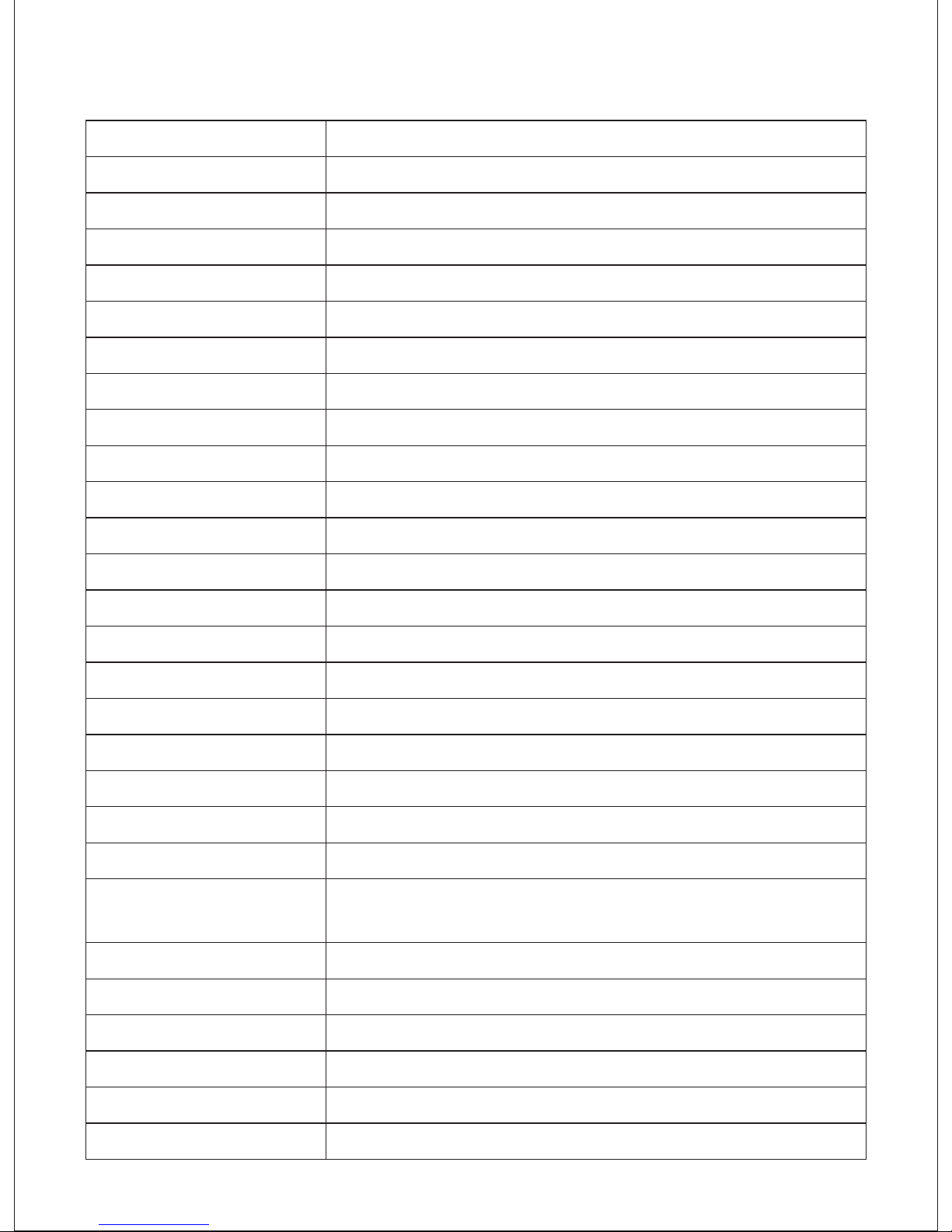
- 11 -
Teclas de Función
Mando
FN + F1
FN + F2
FN + F3
FN + F4
FN + F5
FN + F6
FN + F7
FN + F8
FN + F9
FN + F10
FN + F11
FN + F12
FN + W
FN + ↑
FN + ↓
FN + ←
FN + →
FN + PrtSc
FN + Insert
FN + Del
FN + 1
FN + 2
FN + 3
FN + 4
FN + 5
FN + Esc
Función
Reproductor multimedia
Volumen -
Volumen +
Mudo
Pista anterior
Pista siguiente
Reproducir / Pausar
Detener
E-mail
Navegador de Internet
Mi ordenador
Calculadora
Intercambiar W, S, A, D y ↑,↓,←,→
Brillo +
Brillo -
Velocidad del efecto de iluminación -
Velocidad del efecto de iluminación +
Luz encendida / apagada
Cambiar 10 modos de iluminación
Cambiar color
Registrar / Guardar los efectos
de iluminación personalizados
FN + Home
Efecto de iluminación 1
Efecto de iluminación 2
Efecto de iluminación 3
Efecto de iluminación 4
Efecto de iluminación 5
Restablecer

- 12 -
Consejos & Sugerencias
1. Pulse “FN + PrtSc’’ para activar la retroiluminación RGB y “FN + Insert”
para cambiar entre los 10 efectos de retroiluminación. Pulse “FN + Del”
para seleccionar entre los 7 colores. Por ejemplo, pulse una vez “FN + Insert” , a
continuación, pulse “FN + Del” hasta que llegue su color deseado.
2. Registar los efectos de iluminación de juegos personalizados (Toma la grabación
del efecto de iluminación 1 como ejemplo):
Paso 1: Pulse “FN + 1” para mostrar el efecto predeterminado o el efecto
establecido anterior 1 (El defecto predeterminado 1 está configurado para
juegos FPS).
Paso 2: Pulse “FN + Home” para introducir el modo personalizable
(Numlock, Scrolllock, Capslock que se encuentran en la esquina superior
derecha del teclado se parpadearán).
Paso 3: Pulse cualquier tecla repetidamente para lograr el color que
desea usted para configurar en el efecto 1.
Paso 4: Repita el Paso 3 para encontrar los colores para las otras teclas
del teclado.
Paso 5: Pulse “FN + Home” nuevamente para encerrar las configuraciones
y guardar el efecto 1.
3. Pulse “FN + Esc” para restablecer el teclado de nuevo a las configuraciones
de fábrica.
Garantía & Soporte al Cliente
Para preguntas, asistencias, apoyos o reclamaciones de garantía, por favor
póngase en contacto con nosotros en la siguiente dirección que se corresponde
con su región. Por favor, incluya su número de orden de Amazon y su número de
modelo del producto.
*Por favor, tenga en cuenta que AUKEY sólo puede ofrecer servicio postventa a los productos
comprados directamente de AUKEY. Si usted ha comprado del vendedor diferente, por
favor, póngase en contacto con ellos directamente sobre la garantía o los problemas de
servicio.
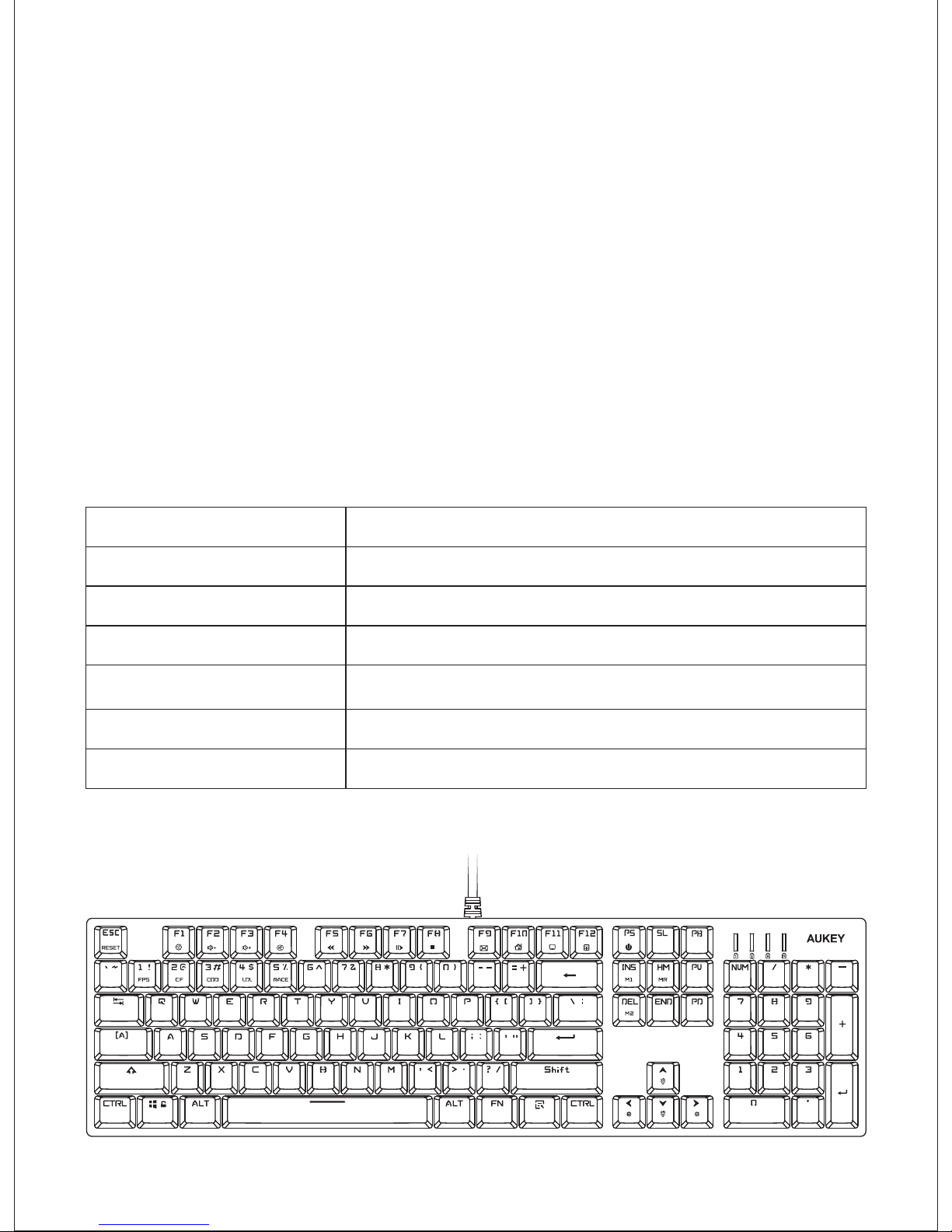
Diagramma
Introduzione
Ciao. Grazie per aver acquistato l’AUKEY KM-G3 RGB Tastiera Meccanica. Si
prega di leggere attentamente il manuale d’uso e di conservarlo in un luogo
sicuro per le consultazioni in futuro. Se ha bisogno di qualsiasi assistenza, si
prega di contattare il nostro gruppo di supporto con il numero di modello del
Suo prodotto e il numero d'ordine di Amazon.
Contenuti del Pacco
RGB Tastiera Meccanica
Certificato di Garanzia
Manuale d’Uso
Specificazioni
Modello
Ingresso
Durata di Keystroke
Lunghezza del Cavo
Sistema d’Operazione
Dimensioni
Peso
- 13 -
KM-G3
DC 5V / 500mA
50 milioni di colpi
5,2ft / 1,6m
Windows 2000 / XP / Vista / 7 / 8 / 8.1 / 10, Mac OS
437 x 119 x 36mm / 17,2" x 4,7" x 1,4"
850g / 30oz
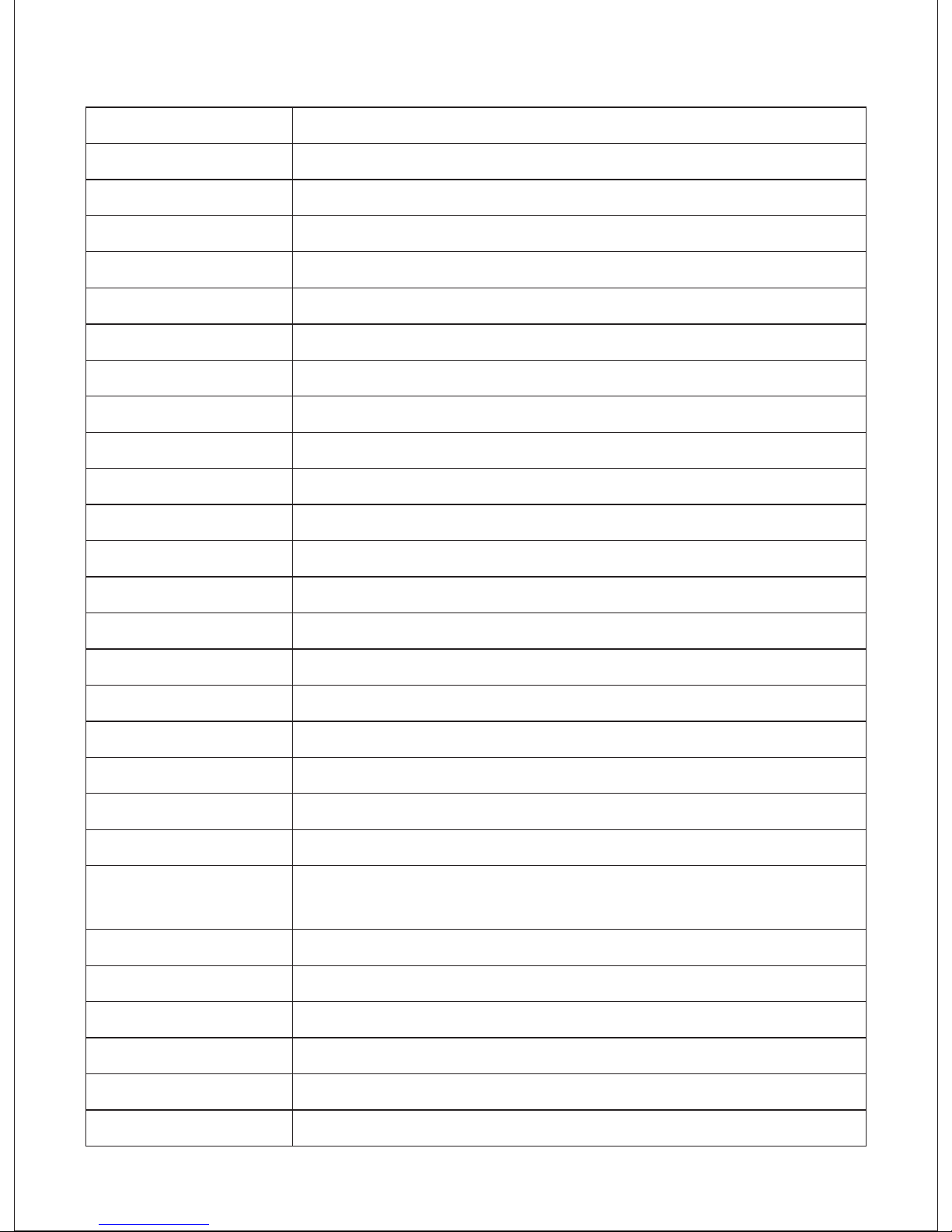
- 14 -
Tasti Funzionali
Comando
FN + F1
FN + F2
FN + F3
FN + F4
FN + F5
FN + F6
FN + F7
FN + F8
FN + F9
FN + F10
FN + F11
FN + F12
FN + W
FN + ↑
FN + ↓
FN + ←
FN + →
FN + PrtSc
FN + Insert
FN + Del
FN + 1
FN + 2
FN + 3
FN + 4
FN + 5
FN + Esct
Funzione
Lettore Multimediale
Volume -
Volume +
Muto
Traccia Precedente
Traccia Successiva
Gioco / Pausa
Fermata
E-mail
Browser Internet
Mio Computer
Calcolatrice
Scambiare W, S, A, D e ↑,↓,←,→
Luminosità +
Luminosità -
Velocità d’Effetto d’Illuminazione -
Velocità d’Effetto d’Illuminazione +
Luce Acceso / Spento
Cambiare 10 Modalità d’Illuminazione
Cambiare il Colore
Effetto d’Illuminazione 1
Effetto d’Illuminazione 2
Effetto d’Illuminazione 3
Effetto d’Illuminazione 4
Effetto d’Illuminazione 5
Reset
Registrare / Conservare gli Effetti
d’Illuminazione Personalizzati
FN + Home
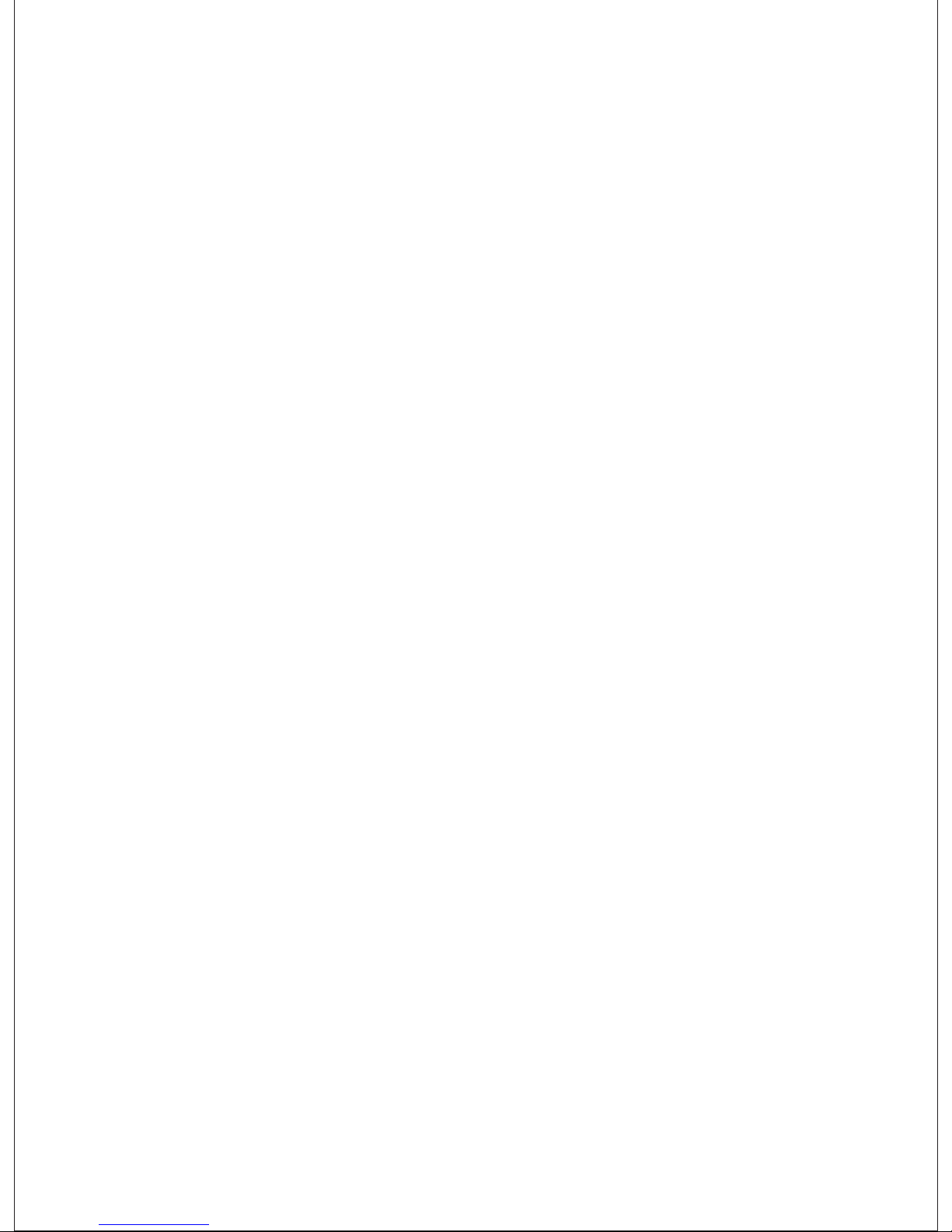
- 15 -
Consigli & Suggerimenti
1. Premere “FN + PrtSc” per accendere la retroilluminazione RGB e “FN +
Insert” per commutarsi fra 10 effetti di retroilluminazione. Premere “FN +
Del” per scegliere i 7 colori. Per esempio, premere “FN + Insert” una volta,
poi premere “FN + Del” finché Lei abbia trovato il colore desiderato.
2. Registrare gli effetti d’illuminazione di gioco personalizzati (Prendere la
registrazione dell’effetto d’illuminazione 1 come un esempio):
Fase 1: Premere “FN + 1” per mostrare l’impostazione precedente o
predefinita dell'effetto 1 (L’effetto 1 predefinito è configurato per giochi FPS).
Fase 2: Premere “FN + Home” per entrare in modalità di personalizzazione
(Numlock, Scrolllock, Capslock in alto a destra della tastiera lampeggiano).
Fase 3: Premere qualsiasi tasto ripetutamente per ottenere il colore desiderato
che si vuole impostare per l’effetto 1.
Fase 4: Ripetere la Fase 3 per trovare i colori per tutti gli altri tasti sulla tastiera.
Fase 5: Premere di nuovo “FN + Home” per bloccare la Sua impostazione
e conservare l’effetto 1.
3. Premere “FN + Esc” per reimpostare la tastiera all’impostazione di fabbrica.
Garanzia & Assistenza ai Clienti
Per domande, assistenza, supporto, o richieste di garanzia, si prega di contattarci al
seguente indirizzo che corrisponde alla Sua regione. Si prega d’inserire il Suo
numero d’ordine di Amazon e di modello dei prodotti.
*Si prega di notare che AUKEY può offrire solo il servizio di post-vendita per i prodotti
acquistati direttamente da AUKEY. Se ha acquistato da un venditore diverso, si prega di
contattarlo direttamente per problemi di servizio o di garanzia.

Model: KM-G3
Made in China
AUKEY International Ltd.
www.aukey.com | [email protected]
No.102, Building P09, Electronic Trade Center
Huanan City, Pinghu Town, Longgang District
Shenzhen, Guangdong 518111 CN
Other manuals for KM-G3
1
Table of contents
Languages:
Other Aukey Keyboard manuals